Gérer efficacement les conversations clients
Apprenez à utiliser votre tableau de bord de messagerie pour gérer efficacement les conversations.
Gérer efficacement vos conversations clients sur Wazzn vous permet de rester organisé et de répondre rapidement grâce aux outils WhatsApp Business. Avec des fonctionnalités comme l’automatisation WhatsApp et les réponses rapides, vous pouvez optimiser vos interactions avec les clients. Voici une présentation détaillée du fonctionnement de l’interface de conversation :
Étape 1 : Sélectionner un message
Lorsque vous sélectionnez un message dans la liste des conversations, vous accédez à l’écran de discussion où vous pouvez lire et répondre aux clients en utilisant les outils marketing WhatsApp, comme les messages groupés et les modèles prédéfinis.
-
Section centrale : affiche la conversation en cours.
-
Côté droit : affiche les détails du client, avec la possibilité d’ajouter des tags et des notes pour un meilleur suivi.
-
Côté gauche : contient toutes les conversations entrantes, facilitant la navigation entre les discussions grâce à l’intégration CRM de WhatsApp.
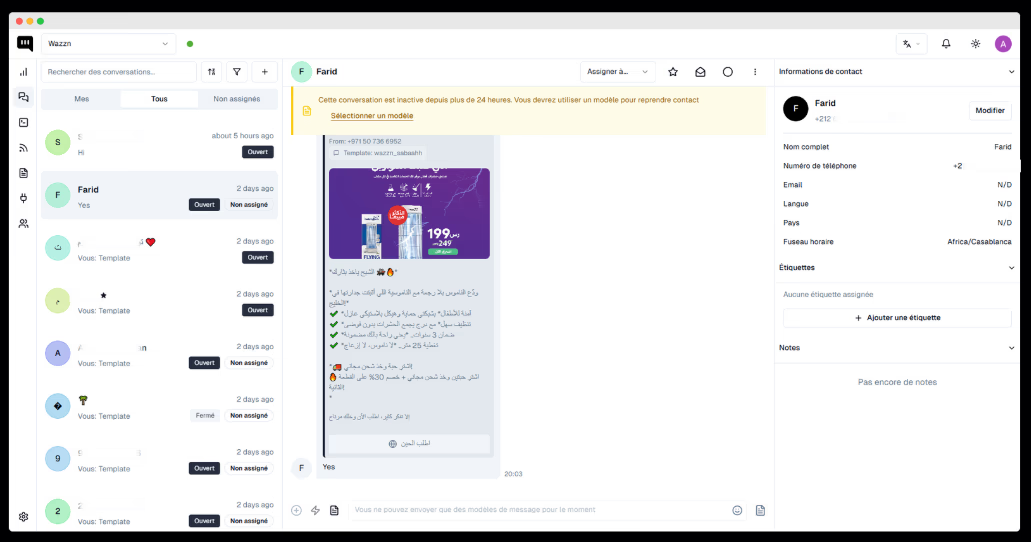
Étape 2 : Actions de la conversation
En haut de la fenêtre de conversation, plusieurs actions sont disponibles pour améliorer votre engagement client sur WhatsApp :
- Nom du client : affiche le nom de votre interlocuteur.

- Attribuer à : permet d’assigner la conversation à un membre de l’équipe, optimisant le support client WhatsApp Business.
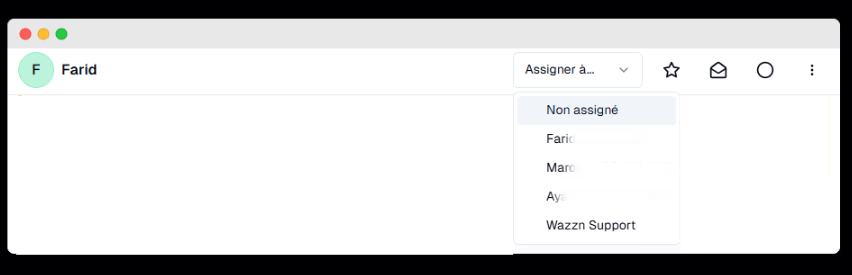
- Favoris : marquez les conversations importantes pour un accès rapide, utile pour le suivi du tunnel de vente WhatsApp.
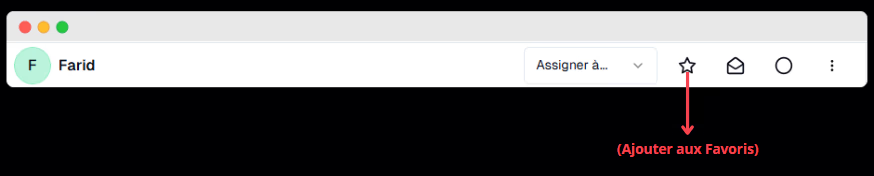
- Marquer comme non lu : garde la conversation en attente pour un suivi ultérieur, essentiel dans les stratégies de remarketing WhatsApp.

- Fermer la conversation : met fin à la discussion une fois résolue, assurant une gestion fluide des campagnes WhatsApp.

- Bloquer le contact : permet de limiter les interactions indésirables si nécessaire.

Étape 3 : Envoyer des messages et des médias
En bas de l’écran de chat, la barre de saisie vous permet de :
- Envoyer des messages WhatsApp personnalisés, des emojis et des messages vocaux.
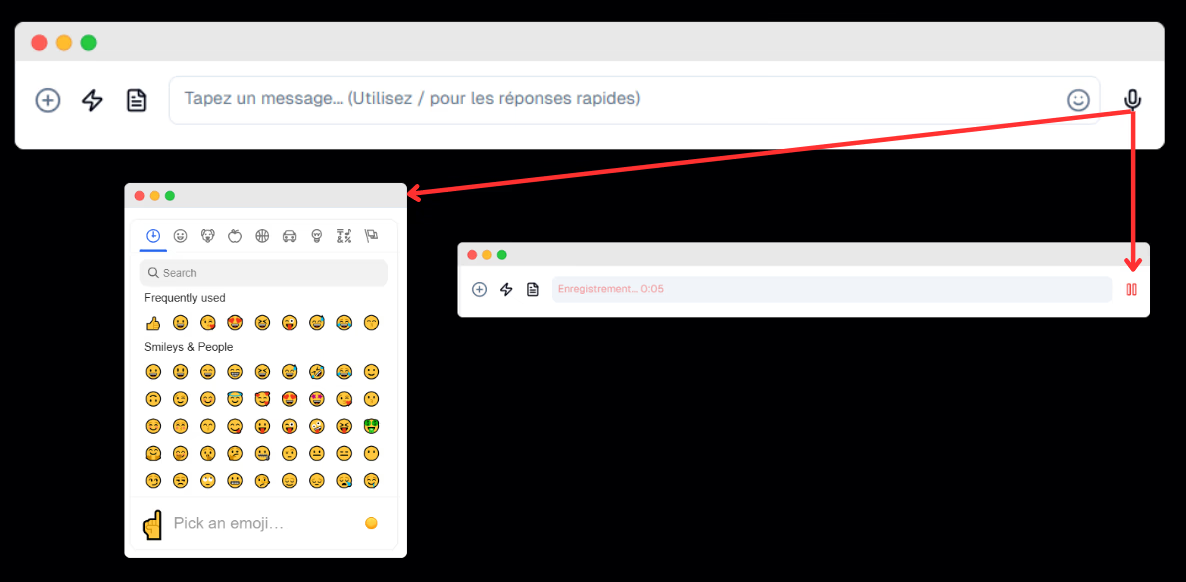
-
Utiliser des modèles de messages et des réponses rapides pour accélérer les échanges, clé de l’automatisation WhatsApp.
- Modèles de messages
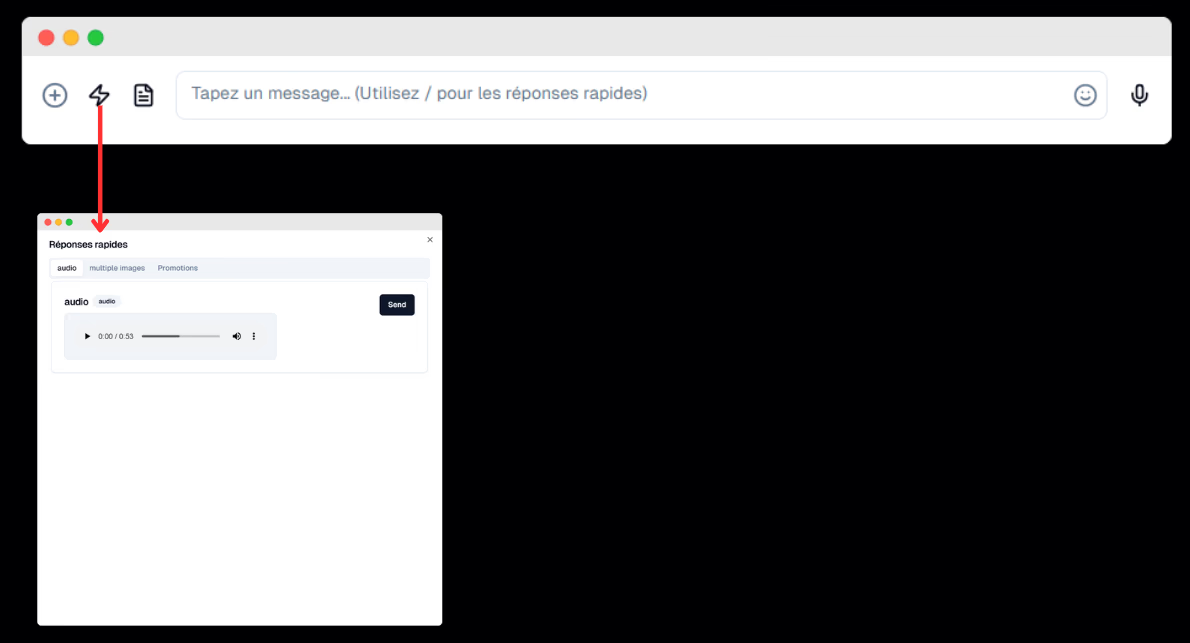
-
Réponses rapides
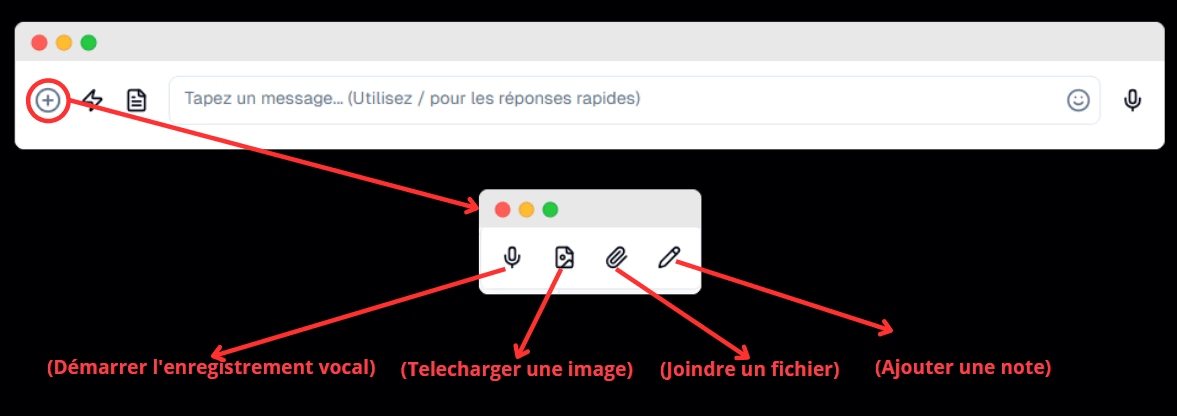
📌 Vous souhaitez apprendre à créer des modèles ou des réponses rapides ? Cliquez ici pour plus d’informations.
-
Cliquer sur le bouton (+) pour accéder à des options supplémentaires, telles que :
-
L’envoi de messages vocaux.
-
Le téléchargement de photos ou l’attachement de fichiers pour améliorer l’engagement client.
-
L’ajout de notes internes pour une meilleure gestion dans WhatsApp CRM.
-
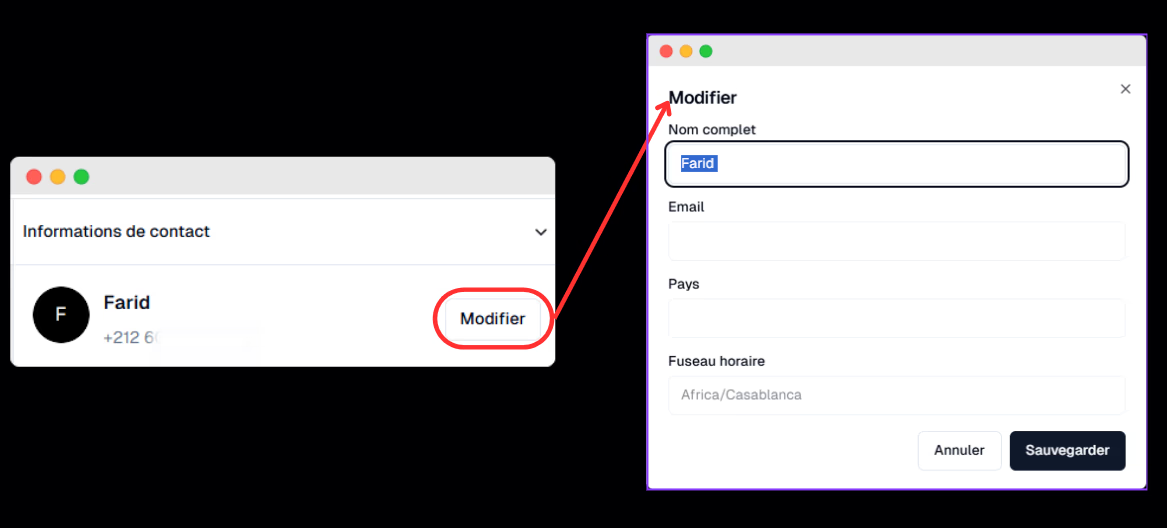
Étape 4 : Panneau d’informations client
Sur le côté droit, vous trouverez les détails du client, que vous pouvez modifier :
- Nom complet et numéro de téléphone pour une identification facile.
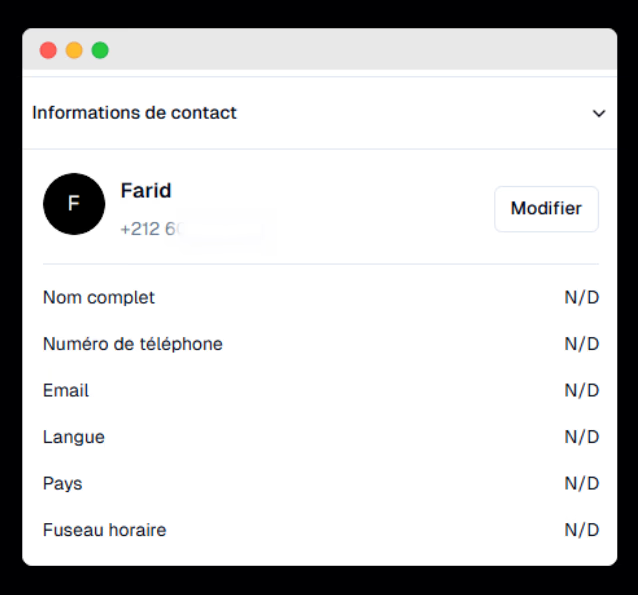
- Nom complet, numéro de téléphone, e-mail, langue, pays et fuseau horaire pour personnaliser la communication sur WhatsApp.
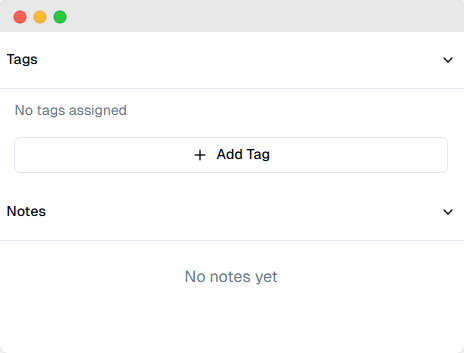
- Ajout de tags et de notes pour organiser et suivre les interactions avec les clients, un élément clé de la génération de leads WhatsApp.
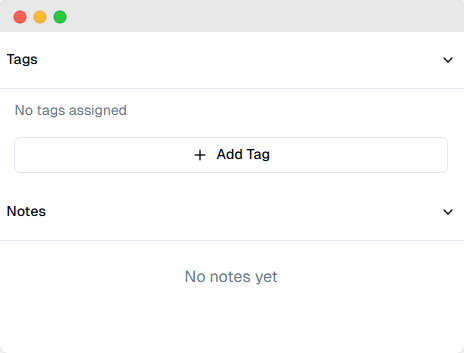
En maîtrisant ces étapes, vous optimiserez la gestion des conversations sur WhatsApp Business, rendant votre communication client plus fluide et efficace. 🚀
📌 Vous voulez en savoir plus sur les tags et les notes ?
Les tags vous permettent de classer vos conversations, tandis que les notes ajoutent des détails clés pour référence future, rendant ces fonctionnalités essentielles dans les stratégies marketing WhatsApp. Cliquez ici pour découvrir comment les gérer efficacement.